丢失 OPPO 手机中的联系人和短信等重要数据可能会令人沮丧,尤其是在意外发生的情况下。为了避免这种情况,定期将 OPPO 手机中的联系人和短信备份到电脑至关重要。在电脑上创建备份不仅可以确保数据安全,还能在需要时轻松恢复或传输。在本文中,我们将探讨几种实用方法,帮助您轻松轻松地将 OPPO 联系人和短信安全地备份到电脑。

当您想快速高效地将 OPPO 联系人和短信备份到电脑时,一键备份方案可以节省您的时间和精力。此方法适合那些喜欢简化备份流程,又不想处理复杂设置的用户。
Coolmuster Android Backup Manager是一款专业的Android 数据备份和恢复工具,只需单击一下即可备份和恢复Android数据。它支持多种文件,包括联系人和消息。
Coolmuster Android Backup Manager的更多功能
如何将OPPO联系人/短信备份到计算机
01在您的计算机上安装Coolmuster Android Backup Manager 。安装完成后,运行它。
02使用 USB 数据线将 OPPO 手机连接到电脑。然后,根据提示,在手机上允许 USB 调试并授予权限。连接成功后,您将看到如下所示的主界面。

03从主界面选择“备份”选项,从表中勾选“联系人”和“消息”,点击“浏览器”选择计算机上的位置路径,然后点击下面的“备份”选项。

如果您希望在备份之前查看并选择特定的联系人或消息,那么更具可定制性的方法可能是理想的选择。Coolmuster Coolmuster Android Assistant允许您选择将 OPPO 手机选择性或整体备份到电脑。它支持联系人、短信、通话记录、照片、视频、音乐等。此外,它还允许您轻松编辑、添加和删除联系人,发送、回复、添加、删除、转发和复制短信,安装和卸载应用程序,以及在电脑上管理其他Android数据。
同样,这款适用于PC的OPPO传输工具也适用于几乎所有Android设备。下载它,将联系人或其他文件(例如短信、通话记录等)从OPPO传输到PC。
将联系人/短信从OPPO手机导出到计算机
01在 PC 或Mac上安装Coolmuster Android Assistant并启动它。
02通过 USB 数据线将 OPPO 手机连接到电脑。在 OPPO 手机上启用 USB 调试后,此程序将自动检测您的手机。检测成功后,您将看到如下所示的主界面。

03从左侧面板中选择“联系人”和“短信”,预览并检查要备份的联系人和短信,然后点击顶部菜单上的“导出”。

如果您不想安装任何第三方工具,使用内置的 OPPO 云是一个便捷的选择。对于希望无线备份联系人和信息并保持跨设备同步的用户来说,这种方法非常理想。
OPPO 云是一项云存储服务,允许 OPPO 用户同步联系人、信息、照片等重要数据。数据备份到云端后,您可以通过浏览器从电脑上访问和下载。
以下是将 OPPO 联系人和短信备份到计算机的指南:
步骤1.在您的OPPO手机上,打开“设置”并转到“OPPO云”。
步骤2.使用您的OPPO ID登录。
步骤3.启用“联系人”和“消息”进行云同步。
步骤4.等待同步过程完成。
步骤5.在您的计算机上,访问OPPO云网站并登录。
第 6 步。根据需要查看和下载您的联系人或短信备份。
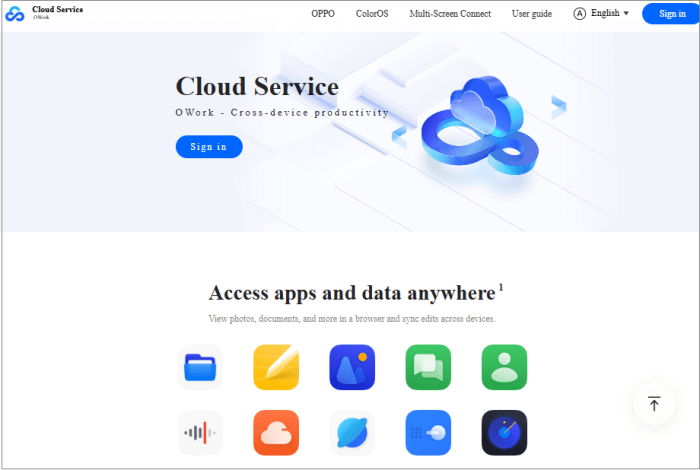
1. 备份过程会删除我手机上的任何数据吗?
不会。备份联系人和短信不会删除或更改手机上的任何数据。它只是将数据复制到您的电脑或云端。
2. 备份的联系人和信息在电脑上可以读取吗?
这取决于使用的方法。有些工具会导出为 CSV、HTML 或 TXT 等可读格式,而有些工具则会创建需要软件才能查看或恢复的备份文件。
3. 我以后可以将联系人和短信恢复到其他手机吗?
是的。如果您已正确保存备份,则可以使用相应的软件或云帐户将其恢复到任何兼容的Android设备。
为了防止丢失重要的联系人和短信,定期将 OPPO 手机数据备份到电脑至关重要。我们推荐Coolmuster的两款专业工具: Coolmuster Android Backup Manager非常适合需要快速一键备份和恢复解决方案的用户;而Coolmuster Android Assistant则提供了更大的灵活性,允许您预览、选择性导出和管理数据。这两款工具都支持多种文件类型和设备,提供可靠高效的备份体验。
如果您不想安装软件,OPPO 的内置云服务也是一个不错的选择,但它需要网络连接,并且导出数据的控制功能也较弱。总而言之, Coolmuster的工具是安全、便捷、可自定义地将 OPPO 联系人和短信备份到电脑的最佳选择。
相关文章:





